Ως μακροχρόνιος πάροχος email, το Yahoo Mail είναι πολύ αποτελεσματικό στην αποστολή, λήψη και διαχείριση email. Αυτό σταματά όταν Το Yahoo Mail δεν λειτουργεί στο iPhone σας. Σύμφωνα με μια πρόσφατη έρευνα, η πλειονότητα των χρηστών του Yahoo ελέγχουν τα email τους σε κινητές συσκευές. Είναι λογικό ότι το Yahoo Mail διαθέτει πολλά κινητά traffics ανά μήνα. Αυτό το άρθρο εξηγεί τον τρόπο επίλυσης του προβλήματος που σταματά το Yahoo Mail να λειτουργεί στο iPhone.
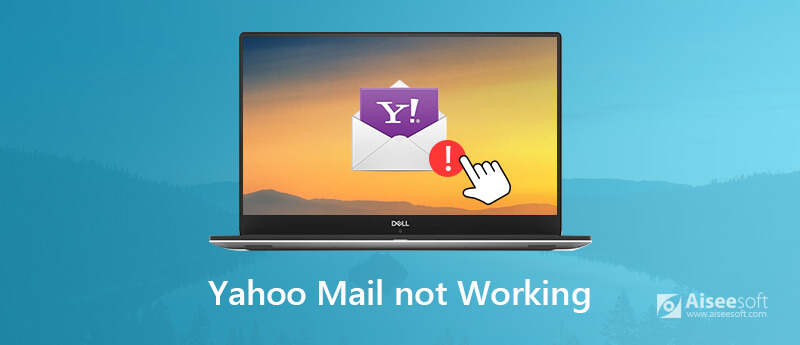
Γιατί το Yahoo Mail δεν λειτουργεί; Μέχρι τώρα, τα γνωστά ζητήματα περιλαμβάνουν:
1. Το Yahoo Mail δεν έχει κυκλοφορήσει την ενημερωμένη έκδοση για iPhone που έχει εγκατασταθεί η τελευταία έκδοση λογισμικού.
2. Το Yahoo Mail είναι κολλημένο και δεν μπορεί να είναι ανοιχτό.
3. Τα email σας δεν εμφανίζονται στο Yahoo Mail λόγω διαμόρφωσης και άλλων διενέξεων.
4. Οι πληροφορίες σύνδεσης είναι ξεπερασμένες αν τις έχετε αλλάξει σε άλλες συσκευές.
Όταν το Yahoo Mail δεν λειτουργεί στο iPhone σας, το πρώτο πράγμα που πρέπει να δοκιμάσετε είναι να ενημερώσετε το λογισμικό σας. Το ξεπερασμένο λογισμικό μπορεί να οδηγήσει σε διάφορα προβλήματα, όπως η αλληλογραφία λειτουργεί ασυνήθιστα.
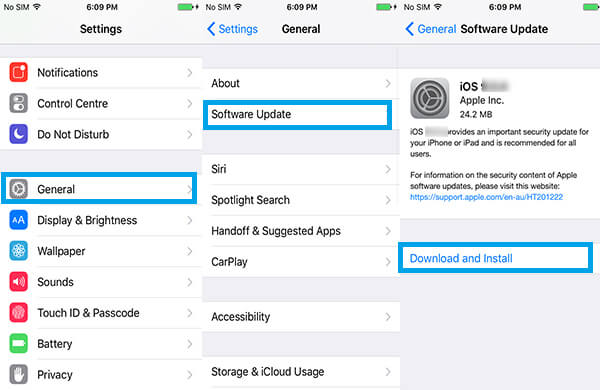
Περισσότερες λεπτομέρειες σχετικά με Ενημέρωση λογισμικού iPhone, ελέγξτε το εδώ.
Μπορείτε να χρησιμοποιήσετε υπηρεσίες email στην εφαρμογή Mail του iPhone, αλλά το Yahoo Mail ενδέχεται να μην λειτουργεί εάν το ρυθμίσετε εσφαλμένα. Επιπλέον, εάν έχετε αλλάξει τον κωδικό πρόσβασής σας στον λογαριασμό Yahoo, θα πρέπει να τον τροποποιήσετε και στο iPhone σας.
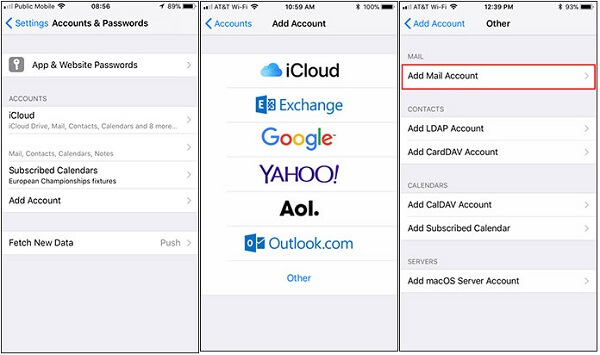
Το iPhone πραγματοποιεί σύνδεση μεταξύ του διακομιστή SMIP και IMAP του Yahoo Mail. Εάν εισαγάγετε λανθασμένες πληροφορίες του διακομιστή, το Yahoo Mail δεν θα λειτουργεί στο iPhone. Ευτυχώς, μπορείτε να το διορθώσετε απλά.
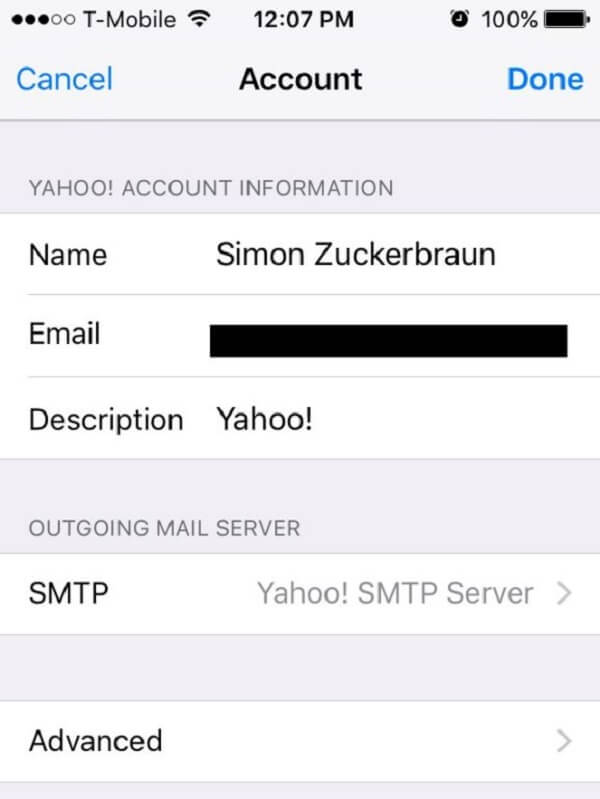
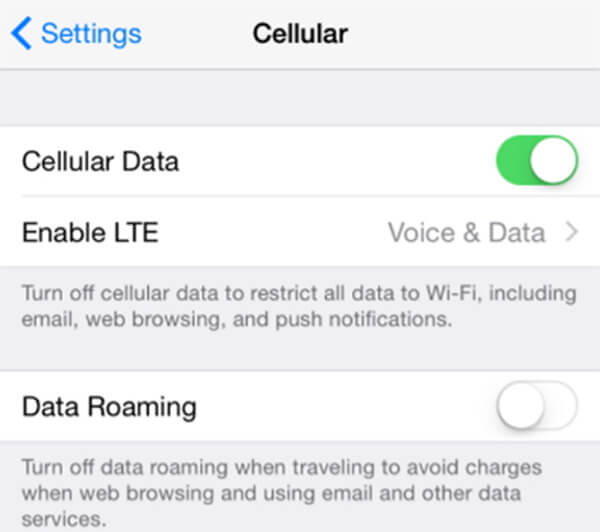
Σε ορισμένες περιπτώσεις, το Yahoo Mail δεν λειτουργεί στο iPhone λόγω προβλημάτων δικτύου. Αν δεν έχετε κάλυψη Wi-Fi, για παράδειγμα, πρέπει να χρησιμοποιήσετε τα δεδομένα κινητής τηλεφωνίας για πρόσβαση σε μηνύματα ηλεκτρονικού ταχυδρομείου. Σας χρειάζεται να ενεργοποιήσετε ρυθμίσεις > [το όνομά σας]> Κυτταρική.
Όταν χρησιμοποιείτε την εφαρμογή iPhone Mail για πρόσβαση στα email σας, το Yahoo Mail ενδέχεται να μην λειτουργεί αφού σας ζητηθεί να εισαγάγετε κωδικούς πρόσβασης τρίτων. Εδώ είναι τα βήματα για να το αποκτήσετε.
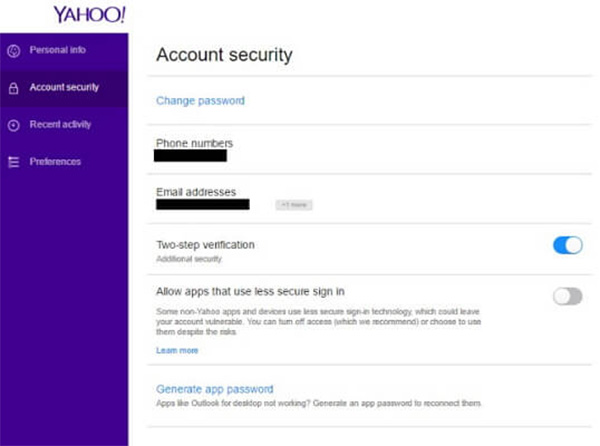
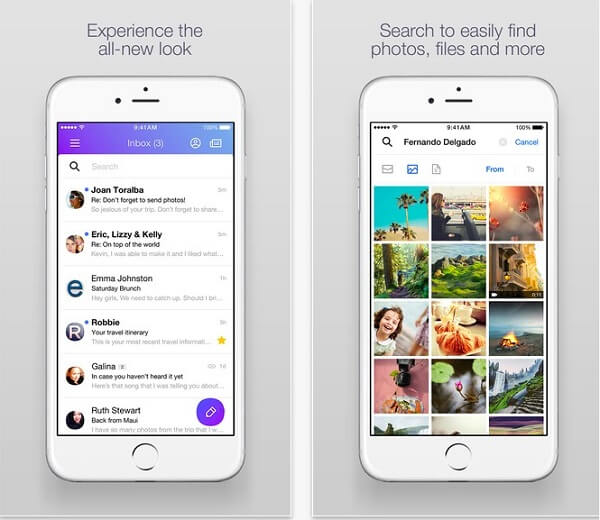
Η εναλλακτική λύση όταν το Yahoo Mail δεν λειτουργεί στο iPhone είναι η εφαρμογή Yahoo Mail. Η εφαρμογή έχει ρυθμίσει το διακομιστή Yahoo, οπότε διευκολύνει τη χρήση email στο iPhone σας. Η εφαρμογή Yahoo Mail είναι δωρεάν για λήψη στο App Store.
Μερικές φορές, ενδέχεται να αντιμετωπίσετε το πρόβλημα ότι η εφαρμογή Yahoo Mail σταματά να λειτουργεί και στο iPhone. Στη συνέχεια, πρέπει να ελέγξετε την ενημέρωση στο App Store ή να εγκαταστήσετε ξανά την εφαρμογή.
Εάν έχετε δοκιμάσει τις παραπάνω συμβουλές και το Yahoo Mail εξακολουθεί να μην λειτουργεί στο iPhone, το Aiseesoft iOS System Recovery μπορεί να σας βοηθήσει. Αποκατάσταση συστήματος iOS είναι η καλύτερη επιλογή για να διορθώσετε το iPhone σας και να αφήσετε το Yahoo Mail να λειτουργεί κανονικά.

Λήψεις
Ανάκτηση συστήματος Aiseesoft iOS
100% ασφαλής. Χωρίς διαφημίσεις.
100% ασφαλής. Χωρίς διαφημίσεις.

Εδώ, υπάρχουν 2 επιλογές που θα μπορούσατε να κάνετε.
Εάν το iPhone σας είναι κανονικό, τότε μπορείτε να κάνετε κλικ στο κουμπί "Βελτιστοποίηση" για να υποβαθμίσετε ή να αναβαθμίσετε την έκδοση iOS.

Εάν το iPhone σας εντοπιστεί ότι είναι μη φυσιολογικό, θα μεταβείτε απευθείας στη διεπαφή του υλικολογισμικού και των πληροφοριών μοντέλου iPhone.

Στη συνέχεια, επιλέξτε την έκδοση iOS που θέλετε να αναβαθμίσετε ή να υποβαθμίσετε και κάντε κλικ στο «Επόμενο» για να ξεκινήσετε τη λήψη του υλικολογισμικού και την επισκευή του συστήματος iPhone σας.
Αυτό το σεμινάριο μίλησε για το τι μπορείτε να κάνετε όταν το Yahoo Mail δεν λειτουργεί στο iPhone. Πρώτα απ 'όλα, διάφοροι παράγοντες μπορούν να οδηγήσουν στο πρόβλημα. Στη συνέχεια, μοιραστήκαμε τις λύσεις για να διορθώσουμε αυτό το ζήτημα στο iPhone σας. Για τους μέσους ανθρώπους, σας προτείνουμε να δοκιμάσετε το Aiseesoft iOS Recovery System. Εάν έχετε περισσότερες προτάσεις ή ερωτήσεις, γράψτε τις παρακάτω στην περιοχή σχολίων.

Διορθώστε το σύστημά σας iOS στο φυσιολογικό σε διάφορα ζητήματα, όπως κολλήστε στη λειτουργία DFU, τη λειτουργία ανάκτησης, τη λειτουργία ακουστικών, το λογότυπο της Apple κ.λπ. στο κανονικό χωρίς απώλεια δεδομένων.
100% ασφαλής. Χωρίς διαφημίσεις.
100% ασφαλής. Χωρίς διαφημίσεις.